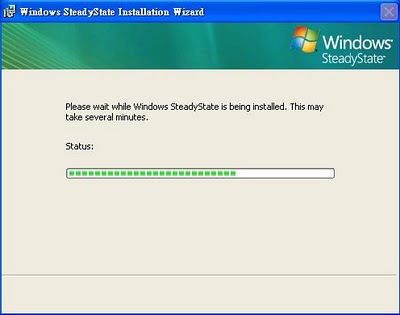NTP伺服器是提供一個時間服務的主機 , 在一個資訊環境裡若每台主機
的系統時間都沒同步 , 會是一個管理上的麻煩 . 你不知道在事件紀錄的時間
是否是何時的時間 , 系統同步時間參考也會錯亂 .
若環境裡所有的主機都到網際網路上去作時間校正 , 這樣也不太合乎效益 .
也佔用網路頻寬 .
所以我們可以在自己網域裡面架設一台 ntp (Network Time Protocol) ,
由這台主機去 internet 上層的 ntp 伺服器作校時的動作 , 然後提供給自己
網域內的主機作校時的服務 , 這樣是一個非常有效能的作法 .
設定篇 :NTP 設定檔
/etc/ntp.conf官方說明網頁 (
按我)
NTP 設定檔有3個指令
server ,
restrict ,
driftfile 必須作設定
簡單語法說明如下:
A : server :語法 :
server [ip or hostname] [prefer]這裡最好設定2台以上的上層時間伺服器以免單點失效就沒
任何參考點可以使用 .
1. hostname :指定要去同步的上層時間伺服器
台灣有一些比較常用上層時間伺服器如下所示, 可以多多利用
tock.stdtime.gov.twtime.stdtime.gov.twclock.stdtime.gov.twtick.stdtime.gov.tw2. prefer :表示要優先使用的主機
範例 :server time.stdtime.gov.tw prefer #
表示這台主機優先server tock.stdtime.gov.twB : restrict語法 :
restrict [ip] [parameter]利用 restrict 來控管可以使用這服務的設備 其主要的參數有下列幾項:
1. ignore拒絕所有的 ntp 連線
2. nomodify用戶端只可以使用 ntp 服務來做時間校正 , 不可更改 ntp 伺服器的參數
3. noquery不提供 ntp 服務校時
4. notrap不提供 trap 遠端事件登錄的功能
5. notrust拒絕沒有認證的用戶端
有關於 KEY 認證部份的設定比較少用到
可以參考 這
網站有詳細的步驟說明
restrict 範例 :restrict 192.168.0.0 mask 255.255.255.0 nomodify表示授權 192.168.0.0 / 255.255.255.0 這區段的網路都
可以使用NTP的服務 , 但是不能修改伺服器的參數
restrict default ignore把所有的權限關閉
通常在做權限控管的時候都會先把所有都關閉 再把需要的網段或主機權限打開
restrict 192.168.1.1表示這台主機 ( 192.168.1.1) 可以使用 ntp 服務 , 也可以作參數修改
C : driftfile語法 :
driftfile [ /path/filename]這檔案紀錄本身伺服器跟上層伺服器的誤差值
在範例 ntp.conf 設定為
/var/lib/ntp/drift 這檔案權限必須讓 ntp 可以讀取及寫入
範例 :
driftfile /var/lib/ntp/drift只要把上述三個參數設定完成 , 就這樣就大功告成
啟動與查詢篇 :
啟動 / 關閉 ntp 伺服器service ntp start / stop圖例 :

開機自動執行 ntp 服務
chkconfig --level 5 ntpd on #在 x window 環境下開機時啟動 ntp 服務chkconfig --level 3 ntpd on #在終端機模式下開機時啟動 ntp 服務
查詢服務是否有運作:ps -ef|grep ntpd如範例 紅表示ntp服務啟動中
 指令 :ntpq -p
指令 :ntpq -p依照 net.conf 設定的上層 ntp 伺服器查詢連線狀況
查詢結果如下圖 :
 指令 :ntpstat
指令 :ntpstat查詢跟上層伺服器連線的狀況以及多久去更新一次時間
下圖例是每64秒去更新時間一次